Hvordan indsættes billedtekster til alle tabeller, figurer eller ligninger på én gang i Word?
Billedtekst er en nummeretiket til at skelne mellem forskellige objekter i Word-dokumenter, såsom tabeller, figurer og ligninger. Denne vejledning viser dig, hvordan du hurtigt kan indsætte billedtekster til hver tabel, figur og ligning på én gang i Word-dokument.
- Indsæt manuelt billedtekster til tabeller, figurer og ligninger én efter én
- Et klik for at indsætte billedtekster til alle tabeller, figurer og ligninger på én gang med Kutools for Word
Batch-indsæt billedtekster til alle billeder, tabeller og ligninger i Word
Normalt kan du nemt indsætte en billedtekst til et billede, en tabel eller en ligning med funktionen Indsæt billedtekst i Word. Men hvad nu hvis dusinvis af billeder, tabeller eller ligninger? Prøv nu funktionen Multiple Captions i Kutools for Word, som vil frigøre dig fra det kedelige og gentagne arbejde, og tilføje billedtekster til alle billeder, tabeller og ligninger med kun flere klik!

Kutools for Word: et kraftfuldt tilføjelsesprogram indeholder mere end 100 værktøjer, og det kan øge 80 % arbejdseffektivitet i dit daglige Word-arbejde! Hent den nu!
Anbefalede produktivitetsværktøjer til Word
Kutools for Word: Integrering af AI 🤖, over 100 avancerede funktioner sparer 50 % af din dokumenthåndteringstid.Gratis download
Office-fanen: Introducerer browserlignende faner til Word (og andre Office-værktøjer), hvilket forenkler navigation i flere dokumenter.Gratis download
Indsæt manuelt en billedtekst til tabel, figur eller ligning i Word
Denne metode vil guide dig til at indsætte en billedtekst for et bestemt objekt (billede, tabel eller ligning) med funktionen Indsæt billedtekst manuelt. Gør venligst som følger:
Denne metode tilføjer kun en billedtekst for det aktuelle valgte objekt (billede, tabel eller ligning). For at indsætte billedtekster til alle tabeller, figurer eller ligninger i bulk, besøg venligst Kutools.
1. Vælg det objekt (billede, tabel eller ligning), du vil tilføje en billedtekst til, og klik Referencer > Indsæt billedtekst. Se skærmbillede:

2. I billedtekstdialogen skal du angive etikettypen fra etiket rullemenuen skal du vælge etiketpositionen fra Position rullemenuen, og klik på knappen OK knap. Se skærmbillede:

Indtil videre er der allerede tilføjet en billedtekst for det valgte objekt. Se skærmbillede:

Et klik for at indsætte billedtekster til alle tabeller, figurer og ligninger på én gang med Kutools for Word
Kutools for Word's indstik Flere billedtekster værktøjet kan indsætte billedtekster til alle tabeller, figurer, ligninger på én gang. Det kan også indsætte billedtekster til SmartArt og Chart.
Kutools for Word: et kraftfuldt tilføjelsesprogram indeholder mere end 100 værktøjer, og det kan øge 80 % arbejdseffektivitet i dit daglige Word-arbejde! Hent den nu!
1. Klik venligst Kutools Plus > Multiple Billedtekster at anvende dette værktøj. Se skærmbillede:

2. I dialogboksen Batch Insert Caption skal du kontrollere typerne af Systemtekster som du har brug for, og klik på OK .
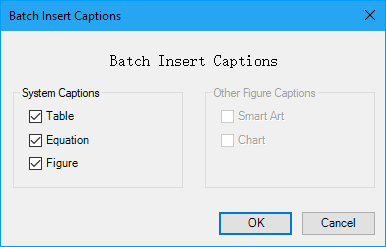
Nu indsættes billedtekster for den angivne type objekter på én gang.

Bemærk: Træk den lodrette rullepanel i ovenstående billede for at se mere...
Bedste kontorproduktivitetsværktøjer
Kutools for Word - Forøg din Word-oplevelse med Over 100 Bemærkelsesværdige funktioner!
🤖 Kutools AI-assistent: Transformer din skrivning med AI - Generer indhold / Omskriv tekst / Opsummer dokumenter / Spørg for information baseret på Dokument, alt sammen i Word
📘 Dokumentbeherskelse: Opdelt sider / Flet dokumenter / Eksporter udvalg i forskellige formater (PDF/TXT/DOC/HTML...) / Batch Konverter til PDF / Eksporter sider som billeder / Udskriv flere filer på én gang...
✏ Indholdsredigering: Batch Find og erstat på tværs af flere filer / Ændr størrelse på alle billeder / Transponer tabelrækker og kolonner / Konverter tabel til tekst...
🧹 Ubesværet rengøring: Fej væk Ekstra pladser / Afsnit bryder / Alle overskrifter / Tekstbokse / Hyperlinks / For mere fjernelse af værktøjer, gå til vores Fjern gruppe...
➕ Kreative indlæg: Indsæt Tusind adskillere / Afkrydsningsfelter / Radio knapper / QR kode / Stregkode / Diagonal linjebord / Ligningstekst / Billede Caption / Tabeltekst / Flere billeder / Oplev mere i Indsæt gruppe...
???? Præcisionsvalg: Find ud af specifikke sider / tabeller / former / overskrifter / Forbedre navigation med mere Vælg funktioner...
⭐ Stjerneforbedringer: Naviger hurtigt til ethvert sted / automatisk indsæt gentagende tekst / skifte problemfrit mellem dokumentvinduer / 11 Konverteringsværktøjer...
